
Bạn có bao giờ nghĩ rằng những bài thuyết trình trên PowerPoint có thể trở thành những trò chơi âm nhạc thú vị? Việc tích hợp âm nhạc vào trong các slide PowerPoint không chỉ giúp tăng cường trải nghiệm của người xem mà còn biến bài thuyết trình thành một hoạt động tương tác hấp dẫn. Bạn hoàn toàn có thể dễ dàng tạo ra các trò chơi âm nhạc như đoán bài hát, điền từ vào lời bài hát hoặc thậm chí là chạy đua âm nhạc chỉ với vài bước đơn giản. Những hoạt động này không chỉ giúp mọi người vui vẻ và giảm áp lực, mà còn làm cho nội dung thuyết trình trở nên đáng nhớ hơn.
Trong bài viết này, chúng ta sẽ đi sâu vào từng bước cụ thể để tạo ra một trò chơi âm nhạc trên PowerPoint. Tôi sẽ đưa ra hướng dẫn chi tiết từ việc thêm âm thanh vào slide cho đến các loại trò chơi phổ biến, cách tạo hiệu ứng âm thanh, nguồn tài nguyên âm thanh miễn phí và nhiều hơn nữa. Hãy cùng bắt đầu hành trình sáng tạo này!
- Hướng dẫn chi tiết cách thêm âm thanh vào slide PowerPoint
- Các loại trò chơi âm nhạc phổ biến trên PowerPoint
- Cách tạo hiệu ứng âm thanh trong trò chơi
- Tài nguyên âm thanh miễn phí để sử dụng trong PowerPoint
- Các bước để tạo trò chơi âm nhạc từ đầu đến cuối
- So sánh các phương pháp tạo trò chơi âm nhạc trên PowerPoint
- Mẹo để tăng tính tương tác trong trò chơi âm nhạc
- Lợi ích của việc sử dụng trò chơi âm nhạc trong giáo dục
- Trò chơi âm nhạc hỗ trợ thế nào cho việc học tập của học sinh
- Câu hỏi thường gặp
- Điểm cần nhớ
- Kết luận
Hướng dẫn chi tiết cách thêm âm thanh vào slide PowerPoint
Một trong những yếu tố quan trọng để làm cho trò chơi âm nhạc trên PowerPoint trở nên sinh động chính là âm thanh. Để thêm âm thanh vào slide PowerPoint, bạn có thể thực hiện theo các bước đơn giản sau:
Bước 1: Mở file PowerPoint
Đầu tiên, mở file PowerPoint mà bạn muốn chỉnh sửa. Chọn slide mà bạn muốn thêm âm thanh vào. Việc này có thể giống như việc chọn một nơi để bắt đầu xây dựng một ngôi nhà không gian bạn muốn trang trí sẽ quyết định cách thức bạn cảm nhận.
Bước 2: Chèn âm thanh
Sau khi chọn slide, bạn hãy nhìn vào thanh công cụ. Nhấn vào tab Insert, chọn Audio, sau đó chọn Audio on My PC. Đây là nơi mà bạn có thể tìm kiếm và chọn file âm thanh mà bạn đã chuẩn bị từ trước. Nhấn Insert để chèn âm thanh. Mỗi âm thanh giống như một gia vị trong món ăn của bạn, góp phần làm cho món ăn đó trở nên hấp dẫn hơn.
Bước 3: Thiết lập phát âm thanh
Khi bạn đã chèn âm thanh, một biểu tượng loa sẽ xuất hiện trên slide. Bây giờ, bạn cần chuyển sang tab Playback để điều chỉnh âm lượng cũng như cách thức phát âm thanh. Bạn có thể chọn phát âm thanh Automatically (tự động phát) hoặc On Click (phát khi nhấn). Điều này giống như việc bạn chọn giữa việc tự nấu một món ăn hay mời một đầu bếp đến làm cho món ăn đó trở nên hoàn hảo!
Bước 4: Kiểm tra và tinh chỉnh
Cuối cùng, hãy chạy thử slide để chắc chắn mọi thứ hoạt động trơn tru. Đôi khi bạn cần điều chỉnh âm lượng hoặc tốc độ phát để đảm bảo rằng âm thanh phù hợp với không khí của buổi thuyết trình.
| Thao tác | Chi tiết |
|---|---|
| Chọn Slide | Mở file PowerPoint và chọn slide cần thêm âm thanh. |
| Chèn Âm thanh | Nhấn Insert > Audio > Audio on My PC > Insert. |
| Thiết lập Phát Âm thanh | Vào tab Playback để lựa chọn cách phát âm thanh. |
| Kiểm tra | Chạy thử slide để chắc chắn mọi thứ hoạt động. |
Như vậy, việc thêm âm thanh vào slide PowerPoint dễ dàng hơn bạn nghĩ. Để tụ họp mọi yếu tố, mỗi slide sẽ trở nên sống động và đáng nhớ hơn nhờ vào việc kết hợp âm thanh một cách hợp lý.
Các loại trò chơi âm nhạc phổ biến trên PowerPoint
Khi đã nắm vững cách thêm âm thanh vào PowerPoint, bạn có thể xây dựng những trò chơi âm nhạc hấp dẫn cho người chơi. Dưới đây là một số loại trò chơi phổ biến mà bạn có thể thử nghiệm:
1. Trò chơi Đoán bài hát
Người chơi sẽ được nghe một đoạn nhạc và phải đoán tên bài hát. Đây là trò chơi giúp kiểm tra kiến thức âm nhạc và cũng là một thử thách thú vị cho các tín đồ yêu âm nhạc. Giống như một cuộc thi nhỏ, cảm giác hồi hộp sẽ khiến người chơi muốn nỗ lực nhiều hơn.
2. Điền từ vào lời bài hát
Trong trò chơi này, bạn hãy hiện các câu hỏi và yêu cầu người chơi điền từ đúng vào lời bài hát dựa trên gợi ý âm thanh được phát. Trò chơi này không chỉ thú vị mà còn hỗ trợ khả năng ghi nhớ và luyện tập ngôn ngữ cho người tham gia.
3. Chạy đua âm nhạc
Trong trò chơi Chạy đua âm nhạc, người chơi phải hoàn thành một nhiệm vụ liên quan đến âm nhạc trước khi nhạc dừng lại. Giống như một cuộc đua, áp lực thời gian sẽ làm tăng thêm hứng thú và kịch tính cho trò chơi.
4. Trò chơi Nhận diện nhạc cụ
Người chơi sẽ phải nhận diện nhạc cụ dựa trên âm thanh phát ra. Điều này giúp họ không chỉ nâng cao khả năng nghe mà còn tìm hiểu thêm về các loại nhạc cụ khác nhau.
| Loại trò chơi | Mô tả |
|---|---|
| Đoán bài hát | Nghe đoạn nhạc và đoán tên bài hát. |
| Điền từ vào lời bài hát | Điền từ thiếu vào lời bài hát dựa trên âm thanh phát. |
| Chạy đua âm nhạc | Hoàn thành nhiệm vụ trước khi nhạc dừng. |
| Nhận diện nhạc cụ | Nhận diện nhạc cụ dựa trên âm thanh phát ra. |
Các trò chơi này thực có thể đưa không khí buổi thuyết trình lên một tầm cao mới, không chỉ làm cho mọi người cảm thấy thoải mái mà còn giúp họ tham gia tích cực hơn vào nội dung.
Cách tạo hiệu ứng âm thanh trong trò chơi
Khi đã có âm thanh và trò chơi, việc tạo hiệu ứng âm thanh phù hợp có thể giúp tăng cường trải nghiệm cho người tham gia. Đây là cách biến những trò chơi âm nhạc đơn giản thành những trải nghiệm sinh động hơn:
1. Lựa chọn hiệu ứng âm thanh
Đầu tiên, bạn hãy chọn loại hiệu ứng âm thanh bạn muốn sử dụng. Có thể là âm thanh nền cho trò chơi hoặc hiệu ứng cho các hành động cụ thể như nhảy, va chạm hoặc ghi điểm. Đây là khâu quan trọng giống như việc chọn những sắc thái cho bức tranh của bạn, tạo nền và làm nổi bật các chi tiết.
2. Tích hợp âm thanh nền
Âm thanh nền có thể tạo nên không khí cho trò chơi. Bạn có thể sử dụng một đoạn nhạc vui tươi để người chơi cảm thấy hào hứng hơn khi tham gia. Âm thanh nền giống như ánh sáng trong một vở kịch, giúp nâng cao cảm xúc cho diễn biến chính.
3. Thiết lập hiệu ứng
Sau khi đã chọn âm thanh, sử dụng các công cụ trong PowerPoint để điều chỉnh âm lượng và thời gian phát. Thiết lập hiệu ứng như fade in, fade out, hay loop sẽ giúp âm thanh trở nên mượt mà hơn.
| Hiệu ứng âm thanh | Mô tả |
|---|---|
| Âm thanh nền | Tạo không khí cho hoạt động chơi. |
| Hiệu ứng nhảy | Tạo ra âm thanh khi người chơi ghi điểm hoặc thực hiện thao tác. |
| Hiệu ứng va chạm | Âm thanh khi người chơi thực hiện một hành động cụ thể. |
Việc kết hợp hiệu ứng âm thanh sáng tạo giúp làm cho trò chơi trở nên hấp dẫn và sinh động hơn.
Tài nguyên âm thanh miễn phí để sử dụng trong PowerPoint
Âm thanh là một phần không thể thiếu trong mỗi trò chơi âm nhạc. Để có được âm thanh chất lượng mà không tốn chi phí, các bạn có thể truy cập vào các tài nguyên âm thanh miễn phí. Đây là một số nguồn mà bạn có thể xem xét:
1. Free Sound
Free Sound là một thư viện lớn với nhiều âm thanh miễn phí mà bạn có thể tìm kiếm theo từ khóa. Từ hiệu ứng âm thanh đến âm thanh nền, đây là nguồn tài nguyên đa dạng cho bạn.
2. Pixabay
Pixabay không chỉ cung cấp hình ảnh mà còn có hơn 90.000 hiệu ứng âm thanh không bản quyền. Đây là nơi lý tưởng cho những ai muốn tìm kiếm âm thanh thú vị cho trò chơi của mình.
3. Sound Bible
Sound Bible là một trang web cung cấp âm thanh chất lượng cao, miễn phí mà bạn có thể sử dụng cho các dự án dưới nhiều thể loại khác nhau.
| Nguồn tài nguyên âm thanh | Mô tả |
|---|---|
| Free Sound | Thư viện âm thanh miễn phí với nhiều lựa chọn |
| Pixabay | Hơn 90.000 hiệu ứng âm thanh không bản quyền |
| Sound Bible | Âm thanh chất lượng cao và miễn phí |
Việc tận dụng những nguồn tài nguyên này sẽ giúp trò chơi âm nhạc của bạn trở nên hoàn hảo hơn mà không lo ngại về bản quyền.
Các bước để tạo trò chơi âm nhạc từ đầu đến cuối
Khi bạn đã tìm hiểu về cách thêm âm thanh và các trò chơi phổ biến, chúng ta sẽ cùng nhau đi qua các bước cơ bản để tạo ra một trò chơi âm nhạc từ đầu đến cuối:
Bước 1: Chuẩn bị nội dung
Trước hết, hãy xác định chủ đề trò chơi và chuẩn bị các tài liệu âm thanh, hình ảnh cùng với câu hỏi liên quan. Việc này giống như việc lên món ăn: bạn cần tất cả nguyên liệu trước khi bắt tay vào nấu nướng.
Bước 2: Tạo slide đầu tiên
Mở PowerPoint, tạo một slide trống và thêm thông tin cơ bản như tiêu đề trò chơi và một số hướng dẫn cho người chơi. Đây chính là bước khởi đầu cho sáng tạo bất tận.
Bước 3: Chèn âm thanh
Vào tab Chèn, chọn Âm thanh, thêm các file âm thanh đã chuẩn bị. Hãy lưu ý chọn những file âm thanh phù hợp với chủ đề trò chơi của bạn.
Bước 4: Tạo câu hỏi và đáp án
Mỗi slide tiếp theo sẽ tương ứng với một câu hỏi. Sử dụng hình ảnh và văn bản để đưa ra các câu hỏi và đáp án. Điều này sẽ giúp người chơi dễ dàng tương tác và tham gia vào trò chơi hơn.
Bước 5: Liên kết và hiệu ứng
Thiết lập các liên kết Hyperlink cho câu trả lời để người chơi có thể điều hướng đến các slide tương ứng. Sử dụng hiệu ứng hoạt hình để làm cho trò chơi trở nên hấp dẫn hơn.
| Các bước tạo trò chơi | Chi tiết |
|---|---|
| Chuẩn bị nội dung | Xác định chủ đề và chuẩn bị tài liệu. |
| Tạo slide đầu tiên | Tạo slide với thông tin cơ bản và hướng dẫn. |
| Chèn âm thanh | Chọn và thêm âm thanh vào slide. |
| Tạo câu hỏi và đáp án | Đưa ra các câu hỏi tương ứng với từng slide. |
| Liên kết và hiệu ứng | Thiết lập liên kết và hiệu ứng cho các câu trả lời. |
Những bước này giúp bạn xây dựng một trò chơi âm nhạc dễ dàng và hấp dẫn.
So sánh các phương pháp tạo trò chơi âm nhạc trên PowerPoint
Khi tạo trò chơi âm nhạc trên PowerPoint, một số phương pháp có thể mang lại những trải nghiệm khác nhau cho người chơi. Dưới đây là một bảng so sánh các phương pháp phổ biến:
| Phương pháp | Mô tả | Ưu điểm | Nhược điểm |
|---|---|---|---|
| Sử dụng âm thanh nền sinh động | Tạo nền âm thanh cho trò chơi giúp tăng quan tâm. | Tạo không khí vui vẻ, thu hút chú ý người chơi. | Có thể gây phân tâm nếu không phù hợp với nội dung. |
| Tạo câu hỏi trực quan | Sử dụng hình ảnh và video để minh họa cho câu hỏi. | Giao tiếp hiệu quả hơn, trực quan và sinh động. | Cần nhiều thời gian để chuẩn bị nội dung hình ảnh. |
| Hệ thống điểm số | Thiết lập hệ thống điểm số hoặc thưởng cho người chơi. | Thúc đẩy tinh thần cạnh tranh giữa người chơi. | Có thể tạo áp lực cho những người không muốn cạnh tranh. |
| Sử dụng hiệu ứng chuyển động | Áp dụng hiệu ứng cho các đối tượng trong trò chơi. | Giúp tăng tính tương tác và thú vị cho trò chơi. | Nếu quá nhiều hiệu ứng có thể gây rối mắt cho người chơi. |
Những phương pháp này có thể áp dụng linh hoạt theo từng đối tượng người chơi và mục tiêu của trò chơi âm nhạc mà bạn muốn hướng đến.
Mẹo để tăng tính tương tác trong trò chơi âm nhạc
Để trò chơi âm nhạc của bạn trở nên thú vị và hấp dẫn hơn, dưới đây là một vài mẹo mà bạn có thể áp dụng:
1. Sử dụng bài hát quen thuộc
Chọn những bài hát mà người chơi yêu thích. Điều này không chỉ giúp người tham gia dễ dàng nhận ra mà còn tạo ra thoải mái cho họ khi tham gia trò chơi.
2. Thêm hiệu ứng hình ảnh và âm thanh
Hãy kết hợp hình ảnh bắt mắt với đoạn âm thanh sinh động để tạo nên một môi trường học tập thú vị hơn. Hình ảnh và âm thanh sẽ thu hút chú ý và kích thích tham gia.
3. Tạo các trò chơi cạnh tranh
Thiết lập các trò chơi theo đội nhóm để khuyến khích tương tác giữa các người chơi. Cạnh tranh không chỉ tạo hứng thú mà còn giúp xây dựng gắn kết giữa các học sinh.
4. Khuyến khích sáng tạo
Cho phép người chơi tham gia vào việc tạo ra nội dung âm nhạc, chẳng hạn như viết lời bài hát hoặc biểu diễn trên nền nhạc có sẵn. Sự tham gia này không chỉ giúp họ phát triển kỹ năng mà còn nâng cao niềm yêu thích đối với âm nhạc.
| Mẹo | Mô tả |
|---|---|
| Sử dụng bài hát quen thuộc | Chọn bài hát mà người chơi yêu thích để tạo thoải mái. |
| Hiệu ứng hình ảnh/âm thanh | Kết hợp hình ảnh và âm thanh bắt mắt để thu hút chú ý. |
| Trò chơi cạnh tranh | Khuyến khích người chơi tương tác, tạo gắn kết. |
| Khuyến khích sáng tạo | Cho phép học sinh tham gia vào việc tạo nội dung sáng tạo. |
Những mẹo này có thể giúp bạn tăng cường tính tương tác và vui vẻ cho trò chơi âm nhạc của mình.
Lợi ích của việc sử dụng trò chơi âm nhạc trong giáo dục
Việc đưa trò chơi âm nhạc vào giáo dục không chỉ mang lại niềm vui mà còn mang lại nhiều lợi ích vượt trội cho người học:
1. Cải thiện khả năng ghi nhớ
Âm nhạc tạo cảm xúc tích cực, giúp học sinh dễ dàng tiếp thu thông tin. Những trò chơi như “Đoán bài hát” hay “Điền từ vào lời bài hát” góp phần cải thiện trí nhớ cho học sinh.
2. Khuyến khích sáng tạo
Việc tạo ra nội dung trò chơi khuyến khích sáng tạo và khả năng phối hợp giữa học sinh. Các em không chỉ tham gia trong trò chơi mà còn có thể biểu diễn cá nhân.
3. Tăng cường kỹ năng giao tiếp
Khi tham gia trò chơi, học sinh phải trao đổi ý tưởng, thảo luận và phản hồi với nhau, từ đó nâng cao kỹ năng nói và lắng nghe.
4. Tạo động lực học tập
Trò chơi âm nhạc tạo ra hứng khởi và khích lệ học sinh thông qua các phản hồi tích cực khi họ tham gia, giúp giảm lo âu và tăng cường động lực học tập.
| Lợi ích | Mô tả |
|---|---|
| Cải thiện khả năng ghi nhớ | Giúp học sinh dễ dàng tiếp thu thông tin qua âm nhạc. |
| Khuyến khích sáng tạo | Thúc đẩy học sinh tham gia sáng tạo và biểu diễn. |
| Tăng cường kỹ năng giao tiếp | Giúp học sinh trao đổi và phản hồi, nâng cao kỹ năng. |
| Tạo động lực học tập | Khuyến khích hứng khởi và nâng cao động lực học tập. |
Việc kết hợp trò chơi âm nhạc vào giáo dục sẽ tạo ra một môi trường học tập thú vị và hiệu quả hơn.
Trò chơi âm nhạc hỗ trợ thế nào cho việc học tập của học sinh
Trò chơi âm nhạc không chỉ mang lại niềm vui mà còn hỗ trợ nhiều khía cạnh trong việc học tập của học sinh. Dưới đây là một số cách mà trò chơi âm nhạc hỗ trợ việc học tập:
1. Cải thiện khả năng tập trung
Âm nhạc có thể giúp học sinh tập trung tốt hơn vào học tập. Khi tham gia vào một trò chơi âm nhạc, kích thích từ âm thanh sẽ cuốn hút học sinh vào nội dung.
2. Tạo ra cơ hội giao tiếp xã hội
Trò chơi âm nhạc tạo ra cơ hội giao tiếp xã hội cho học sinh, giúp họ xây dựng mối quan hệ bạn bè và phát triển kỹ năng làm việc nhóm.
3. Hỗ trợ phát triển trí tuệ
Thông qua việc luyện tập và tham gia vào trò chơi âm nhạc, học sinh phát triển nhiều kỹ năng như tư duy logic, phân tích, giải quyết vấn đề.
4. Gợi mở niềm yêu thích với âm nhạc
Khi học sinh tham gia vào trò chơi âm nhạc, họ sẽ có cơ hội tiếp xúc với âm nhạc một cách tự nhiên, từ đó gợi mở niềm yêu thích và cảm thụ âm nhạc.
| Hỗ trợ học tập | Mô tả |
|---|---|
| Cải thiện khả năng tập trung | Giúp học sinh tập trung vào nội dung học tập. |
| Cơ hội giao tiếp xã hội | Tạo điều kiện để học sinh giao tiếp và xây dựng mối quan hệ. |
| Phát triển trí tuệ | Giúp học sinh phát triển tư duy logic và giải quyết vấn đề. |
| Gợi mở niềm yêu thích âm nhạc | Khuyến khích học sinh yêu thích và tiếp xúc với âm nhạc. |
Trò chơi âm nhạc trở thành cầu nối giữa niềm vui và học tập, khuyến khích học sinh tham gia tốt hơn vào quá trình học tập.
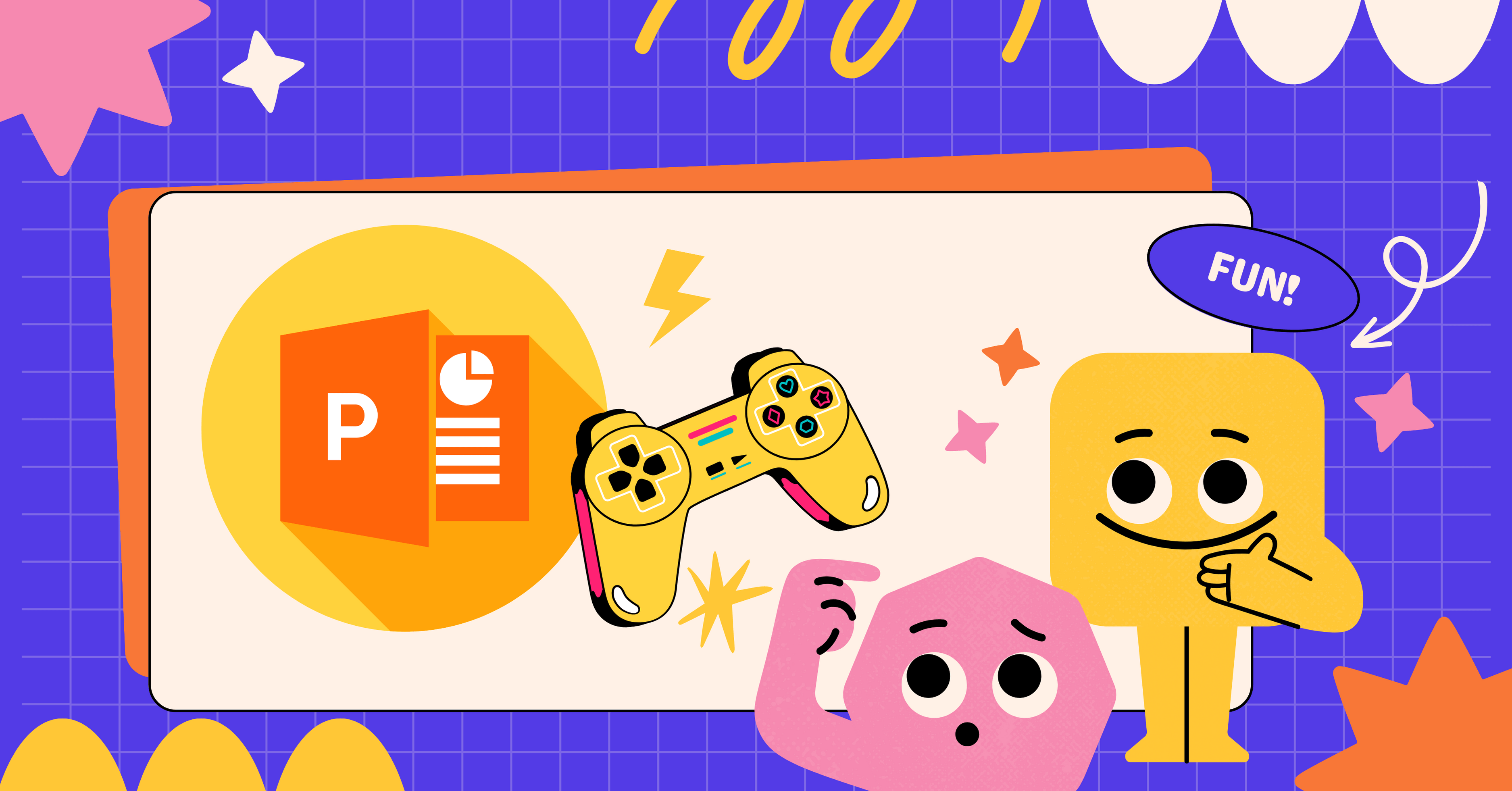
Câu hỏi thường gặp
Làm thế nào để chèn âm thanh vào PowerPoint?
Để chèn âm thanh, bạn mở PowerPoint, chọn slide cần chèn, nhấn vào tab “Chèn” rồi chọn “Âm thanh” và tải lên file âm thanh từ máy tính của bạn.
Có những loại trò chơi âm nhạc nào phổ biến trên PowerPoint?
Những loại trò chơi phổ biến bao gồm Đoán bài hát, Điền từ vào lời bài hát, Chạy đua âm nhạc.
Tại sao nên sử dụng âm thanh trong bài thuyết trình?
Âm thanh giúp tăng cường tương tác, giảm nhàm chán và tạo không khí vui vẻ cho buổi thuyết trình.
Các nguồn âm thanh miễn phí nào có sẵn để sử dụng?
Bạn có thể sử dụng các nguồn như Free Sound, Pixabay, Sound Bible để tải âm thanh miễn phí.
Làm thế nào để tạo hiệu ứng âm thanh trong trò chơi?
Bạn có thể chọn âm thanh nền và các hiệu ứng cho các hành động cụ thể trong PowerPoint để tạo ra trải nghiệm độc đáo.
Điểm cần nhớ
- Việc thêm âm thanh vào PowerPoint tạo ra trải nghiệm tương tác hấp dẫn cho người chơi.
- Các trò chơi âm nhạc như Đoán bài hát và Điền từ vào lời bài hát không chỉ thú vị mà còn hỗ trợ khả năng ghi nhớ.
- Hiệu ứng âm thanh có thể tăng cường hấp dẫn cho trò chơi.
- Nguồn tài nguyên âm thanh miễn phí rất phong phú giúp bạn dễ dàng tạo nội dung chất lượng.
- Trò chơi âm nhạc hỗ trợ việc học tập của học sinh thông qua việc cải thiện khả năng tập trung và giao tiếp.
Kết luận
Sáng tạo trò chơi âm nhạc trên PowerPoint là một cách tuyệt vời để làm cho việc học và truyền đạt thông tin trở nên thú vị hơn. Việc tích hợp âm thanh vào các slide không chỉ tăng cường tương tác mà còn giúp việc học trở nên hiệu quả hơn. Các trò chơi này mang lại niềm vui, thúc đẩy tham gia và tăng cường khả năng ghi nhớ, khuyến khích học sinh giao tiếp và làm việc nhóm. Hãy thử áp dụng những ý tưởng này trong các bài thuyết trình tiếp theo của bạn để tạo ra những trải nghiệm học tập tuyệt vời cho học sinh!

